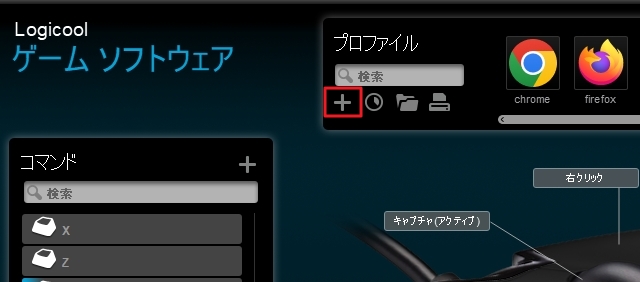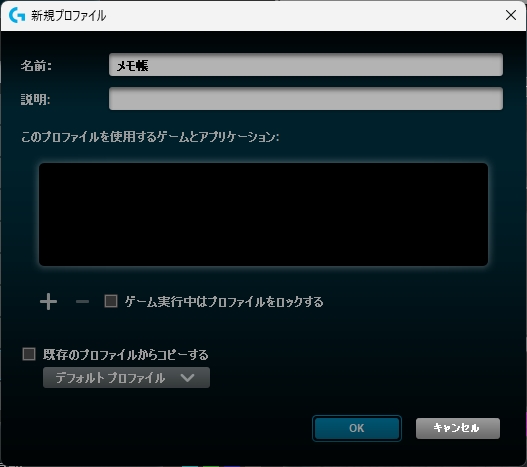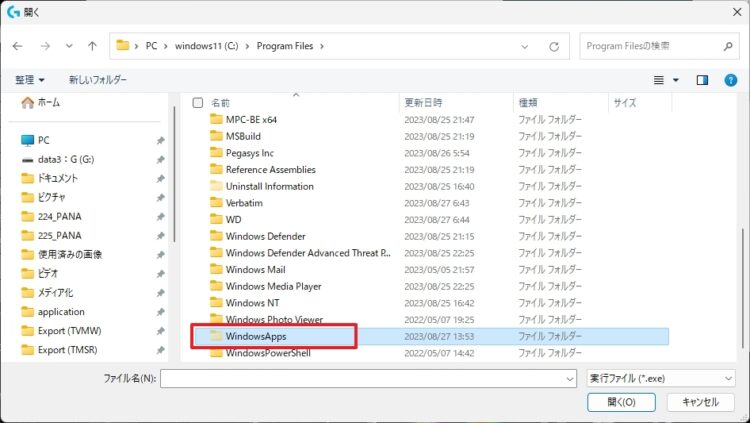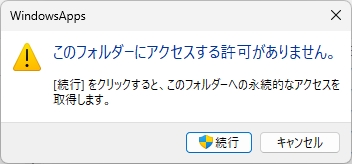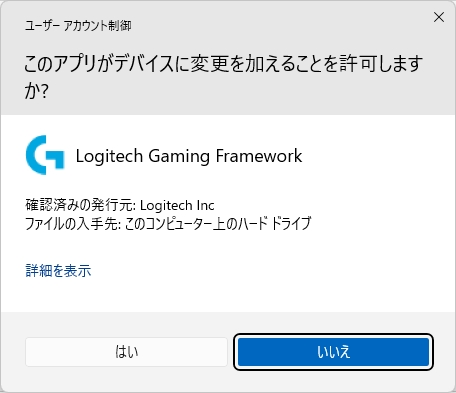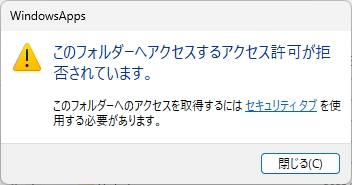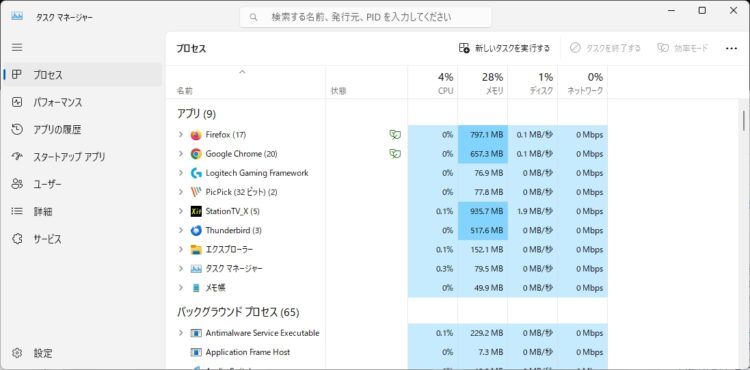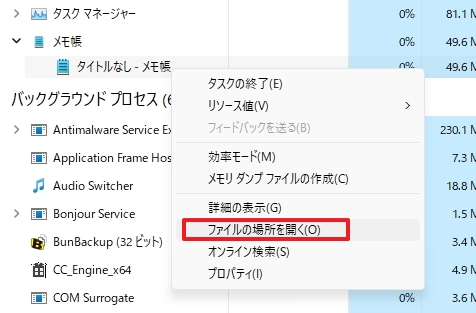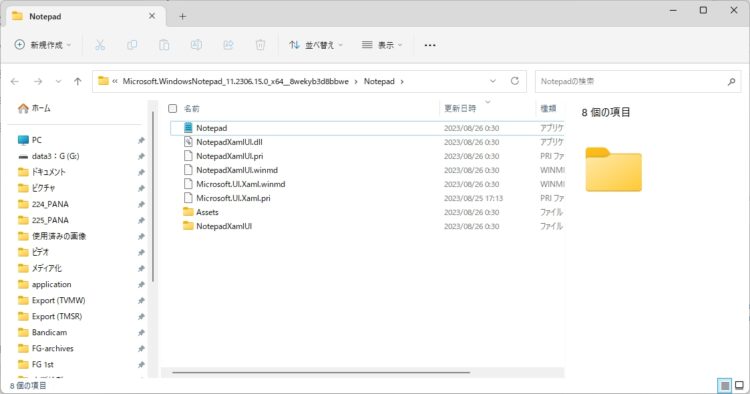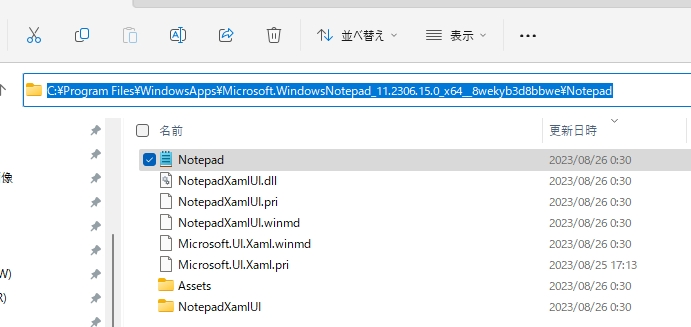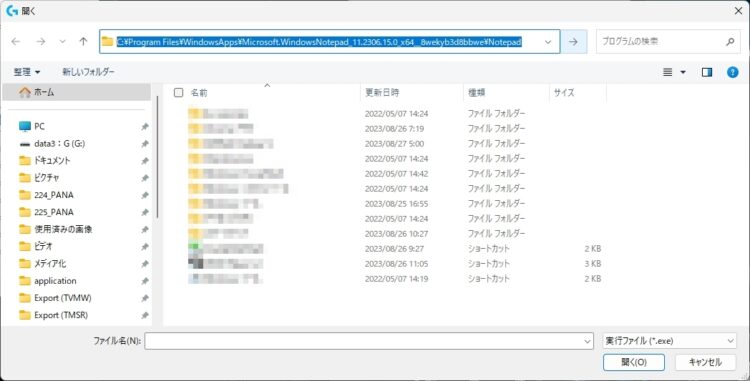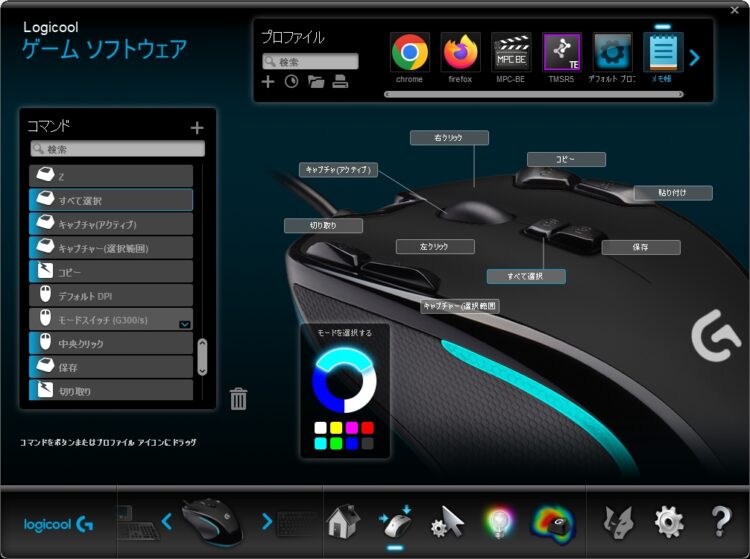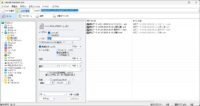ロジクール・ゲーム・ソフトウェア(LGS)にWindowsアプリを登録する方法
投稿日:2023/11/2 更新:2023/11/2 コメント 0件 ソフトウェア lgs, Windowsアプリ, プロファイル, ロジクールゲーミングソフトウェアWindows 11(22H2)で「Logicool ゲーミング・ソフトウェア(LGS)」のプロファイルにWindowsアプリを登録する方法を紹介します。尚、すべてのWindowsアプリが登録できるかどうかは分かりません。
失敗例
まずは失敗例として、「Logicool ゲーム・ソフトウェア(LGS)」で「メモ帳(Notepad.exe)」の「新規プロファイル」をを追加してみます。
タスクトレイにあるLGSの設定画面を開いて「+」ボタンをクリック。
名前を付けて更に「+」ボタンをクリックし、実行アプリがある場所を指定。
「メモ帳」は「WindowsApps」フォルダにあるのでアクセス。
ところが「このフォルダーにアクセスする許可がありません。」と表示。
ユーザーアカウント制御(UAC)が表示されるので「はい」をクリック。
「このフォルダーへアクセスするアクセス許可が拒否されています。」と表示されてアプリを登録できません。
ロジクール・ゲーム・ソフトウェア(LGS)のプロファイルにWindowsアプリを登録する方法
アプリの場所を探す
プロファイルに登録としたいアプリを起動させてからタスクマネージャーを開き、プロセスタブを開きます。アプリの場所が分かっている場合は必要はこの操作は必要ありません。
例として「メモ帳(Notepad.exe)」を登録します。
「メモ帳」の右メニューから「ファイルの場所を開く」をクリック。
「メモ帳」の実行ファイルがある場所が開きます。
アドレスバーをクリックしてアドレスをコピーします。尚、長ったらしいアドレスなのでWindows11のアップデートがあると変わると思います。
「メモ帳」の保存場所 C:\Program Files\WindowsApps\Microsoft.WindowsNotepad_11.2306.15.0_x64__8wekyb3d8bbwe\Notepad
新規プロファイルの作成
LGSで新規プロファイルの設定画面でアドレスバーに先ほどのコピーしたアドレスを貼り付けて実行します。
このようにするとアクセスできなかったメモ帳(Notpad.exe)の保存場所を開けます。あとはメモ帳を選択して登録します。
「既存のプロファイルからコピーする」にチェックを入れて作成するとボタンに割り当てた操作がコピーされるので便利です。
因みによく使う「すべて選択(Ctrl+A)」と「保存(Ctrl+S)」などを登録しています。